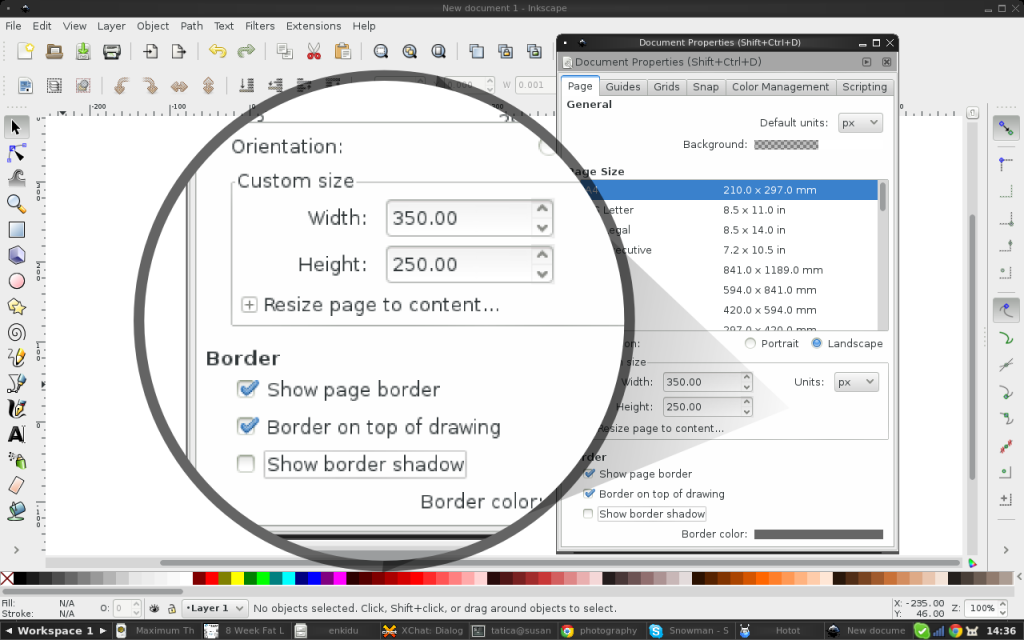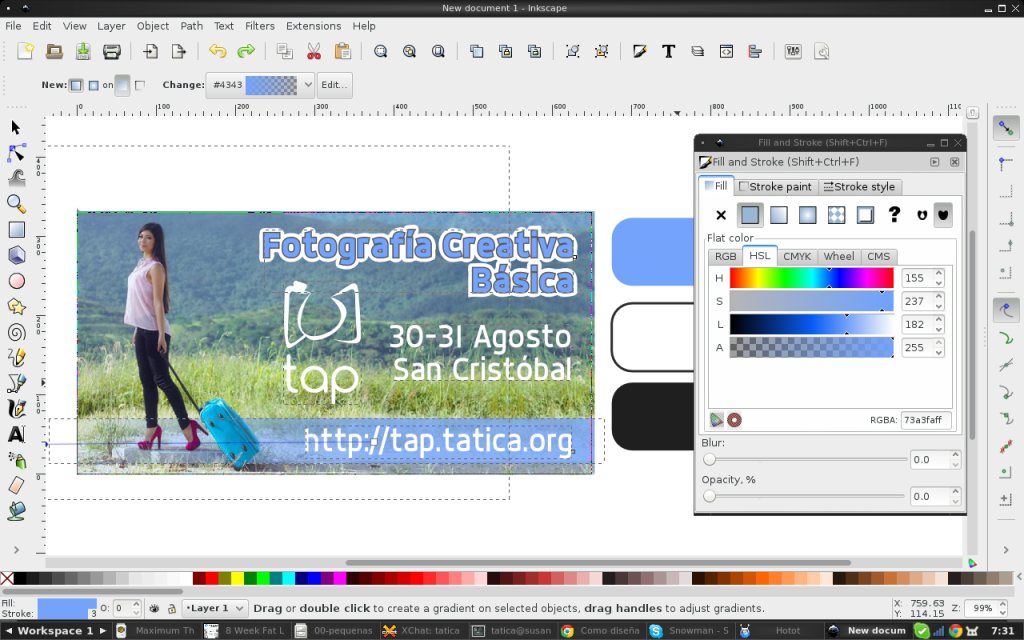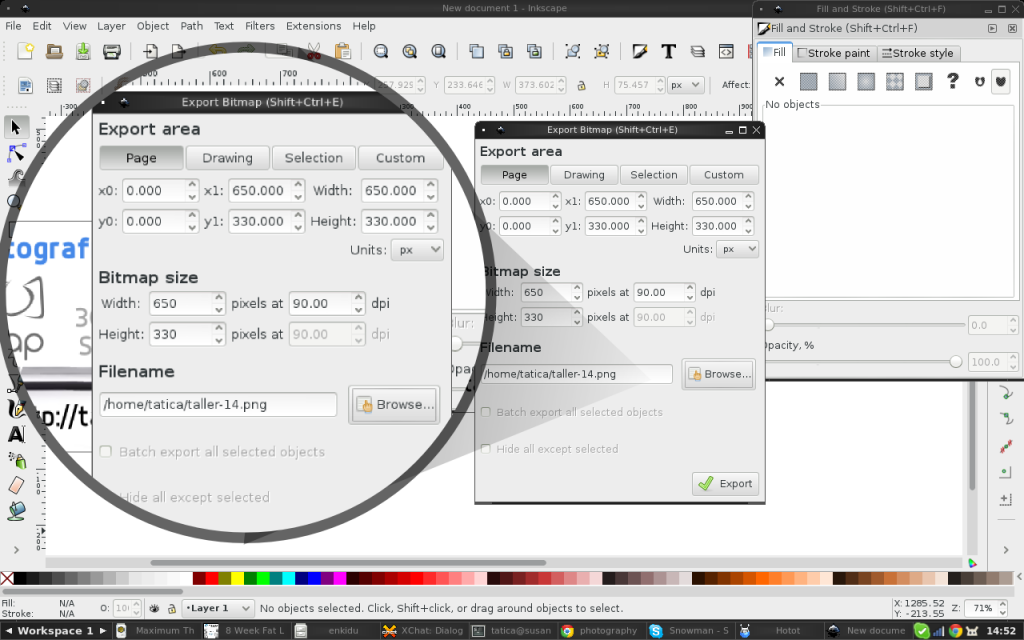FELIZ ABRIL: 2014 (PUBLICACIÓN 141)
Saludos: Integrantes de la Gran Comunidad de Usuarios del Software Libre (No necesariamente gratis) y Usuarios del Linux Post Install – Script Bicentenario (CMSL / U-LPI-SB), Compañeros, Colegas y Autodidactas del Siglo XXI. Y ahora también a los Ingenieros en Telecomunicaciones, Sistemas e Informática, Licenciados y Técnicos de áreas afines.
![Saludo de Bienvenida]()
En esta primera publicación sobre Telefonía vamos a definir el concepto de TELEFONÍA, sus conceptos relacionados y los elementos de una comunicación telefónica, en fin, los conceptos que vamos a tratar en este tema aunque a alguien le puedan parecer de poca importancia son nociones que toda persona que quiera conocer el mundo de la comunicación telefónica debe saber.
1.- Definición de Telefonía
La palabra telefonía viene de TELE (lejos) y FONÍA (sonidos), por lo que podemos definir la telefonía como la ciencia que tiene por objeto la transmisión de sonidos a distancia, estando incluidos en esta ciencia todos los medios y procedimientos empleados para la transmisión, transporte y recepción de sonidos. Por lo tanto, las administraciones telefónicas tienen la obligación de transmitir los sonidos entregados por sus clientes en la dirección que estos les indiquen y con el mínimo deterioro posible. La telefonía en un principio se basó en la electricidad y en la transmisión de señales eléctricas, actualmente se han incorporado tecnologías electrónicas e informáticas.
Según los medios empleados en la transmisión de los sonidos podemos realizar la siguiente clasificación:
-Telefonía Inalámbrica (con hilos).
-Radiotelefonía o Telefonía Móvil (sin hilos).
2.- Historia de la Telefonía:
En 1854 el inventor francés Charles Bourseul planteó la posibilidad de utilizar las vibraciones causadas por la voz sobre un disco flexible o diafragma con el fin de activar y desactivar un circuito eléctrico y producir unas vibraciones similares en un diafragma situado en un lugar remoto que reproduciría el sonido original. Algunos años más tarde, el físico alemán Johann Philip Reis inventó un instrumento que transmitía notas musicales pero no era capaz de reproducir la voz humana. En 1877, tras haber descubierto que para transmitir la voz sólo se podía utilizar corriente continua, el inventor norteamericano Alexander Graham Bell construyó el primer teléfono capaz de transmitir y recibir voz humana con toda su calidad y su timbre.
El conjunto básico del invento de Bell estaba formado por un emisor, un receptor y un único cable de conexión. El emisor y el receptor eran idénticos y contenían un diafragma metálico flexible y un imán con forma de herradura dentro de una bobina. Las ondas sonoras que incidían sobre el diafragma lo hacían vibrar dentro del campo del imán. Esta vibración inducía una corriente eléctrica en la bobina que variaba según las vibraciones del diafragma. La corriente viajaba por el cable hasta el receptor, donde generaba fluctuaciones de la intensidad del campo magnético de este, haciendo que su diafragma vibrase y reprodujese el sonido original.
El conjunto básico del invento de Bell estaba formado por un emisor, un receptor y un único cable de conexión. El emisor y el receptor eran idénticos y contenían un diafragma metálico flexible y un imán con forma de herradura dentro de una bobina. Las ondas sonoras que incidían sobre el diafragma lo hacían vibrar dentro del campo del imán. Esta vibración inducía una corriente eléctrica en la bobina que variaba según las vibraciones del diafragma. La corriente viajaba por el cable hasta el receptor, donde generaba fluctuaciones de la intensidad del campo magnético de este, haciendo que su diafragma vibrase y reprodujese el sonido original.
3.- Desarrollo Técnico:
Anterior solamente era posible establecer una comunicación entre dos usuarios, a una hora concertada y con una distancia entre ellos de 2 a 3 Km. como máximo dependiendo de la sección de la línea empleada. Ante las innumerables ventajas y aplicaciones del nuevo invento y la necesidad de comunicar a más distancia se van perfeccionando e incorporando nuevos elementos al invento inicial. Ese mismo año se incorporan al teléfono el timbre y un aparato para producir corriente para llamar que se denomina magneto. Los teléfonos antiguos usaban un único dispositivo como transmisor y receptor, estos equipos eran capaces de reproducir la voz, aunque tan débilmente que eran poco más que un juguete, por lo que fueron evolucionando hacia receptores separados de los transmisores. Esta disposición permite colocar el transmisor cerca de los labios para recoger el máximo de energía sonora y el receptor en el auricular, lo cual elimina los molestos ruidos de fondo.
Una vez comprobadas las ventajas que supuso la comunicación a distancia se empezó a pensar en ampliar el número de interlocutores, por lo que después de estudiarse diferentes opciones y ver los problemas que se presentaban, se solucionó posibilitando la comunicación del usuario que originaba la llamada con cualquier destinatario del colectivo mediante la intervención de otra persona que canalizaba dichas llamadas. Esta función dio origen a la central telefónica elemental.
Todas las líneas telefónicas iban a parar a un local equidistante de todos los teléfonos, al objeto de que la distancia sea mínima entre todos, allí por medio de unos dispositivos la operadora detectaba la llamada de uno de los teléfonos, atendía la llamada, “registraba” con quien quería hablar el usuario, llamaba al destinatario y una vez en comunicación los ponía en conversación mediante otros dispositivos llamados circuitos de cordón, al finalizar la conversación cualquiera de los usuarios volvía a llamar a la operadora que procedía entonces a quitar el circuito de cordón quedando ambos usuarios en disposición de volver a utilizar el servicio. Todas estas operaciones realizadas por la operadora son lo que se denomina como telefonía manual.
Al aumentar el número de teléfonos fue necesario aumentar el número de operadoras por lo que se empezó a complicar tanto técnicamente como en costes la interconexión entre usuarios atendidos por diferentes operadoras. Con el fin de reducir estos costes se empieza a investigar la forma de sustituir la operadora por dispositivos electromecánicos, con lo que aparece lo que conocemos como telefonía automática, en la que todas las operaciones realizadas por la operadora hasta ese momento son efectuadas por diversos órganos en la central automática.
1.4.- Fases de una Comunicación:
Según hemos vistos tanto en la telefonía manual como en la automática para poder establecer una comunicación entre dos usuarios telefónicos es necesario pasar por una serie de fases, que pasamos a describir a continuación:
- Atención al usuario que llama: Necesitamos un dispositivo que detecte que un usuario quiere conectarse con alguien.
- Conexión con el usuario que llama: Tenemos que indicarle al usuario que llama que estamos en disposición de atenderle, bien de viva voz por medio de la operadora en la telefonía manual o mediante una señal convenida en la automática.
- Conexión con un elemento “registrador”: Elemento que sea capaz de memorizar lo que el usuario solicita, bien por la atención de una operadora o mediante una máquina que registre el número que nos envía el usuario por medio del disco o teclado de su teléfono.
- Selección: Hay que seleccionar entre todos los usuarios aquel con el que quiere conectarse el usuario que llama.
- Comprobación de línea libre: Una vez seleccionado el usuario llamado es necesario comprobar si este se encuentra libre o no.
- Envío de corriente de llamada: En caso de estar libre, indicarle que le llaman mediante el envío de la corriente de llamada.
- Señal de ocupado: En caso de estar ocupado, indicar al usuario que llama esta circunstancia.
- Conexión con el usuario llamado: Es necesario realizar una serie de operaciones cuando descuelgue el usuario llamado, tales como:
- Cortar la corriente de llamada.
- Establecer la conexión entre ambos usuarios.
- Realizar la posible tarificación. - Fin de conversación: Es necesario estar supervisando la comunicación establecida para que cuando esta finalice, proceder a la desconexión de los elementos que han intervenido en la misma para que puedan ser usados en otras futuras conexiones.
==============================================================================
Recordemos que básicamente este Blog se dedica a explicar todo lo relacionado con mi Aplicación, el Linux Post Install – Script Bicentenario (LPI-SB), el cual es una aplicación de Software Libre como pocas en su tipo en el mundo, es decir, con él una persona (Novata, Experta o Técnica) se puede ahorrar incuantificables horas/labor en entrenamiento y estandarización de procesos de Instalación, Actualización, Mantenimiento, Soporte (Resolución de problemas), Configuración de Perfiles de Usuarios o Parámetros dentro de su Sistema Operativo GNU/Linux basado en la Meta Distribución DEBIAN. El LPI-SB es un Script de Bash Shell desarrollado con tecnología “dialog, gxmessage y zenity” para su interfase gráfica y con “espeak, festival, festvox, mbrola, mpg123, speech y stardict”. El LPI-SB es un Sistema Experto que emula el razonamiento de un Especialista (Analista) Técnico experto en Sistema Operativo GNU/Linux basado en la Meta Distribución DEBIAN. El LPI-SB busca una mejor y uniforme calidad y rapidez en las respuestas a los Usuarios dando así lugar a una mejora de la productividad del Humano “experto” que presta el servicio. El LPI-SB trabaja como un Asistente Técnico con una interfase amigable y multimedia, es decir, con Ventanas, Asistencia por Voz, Alertas de Sonido y Manipulación de archivos de Sistema y Ofimáticos. También implementa la configuración de Perfiles de Usuario de forma que el Sistema Operativo GNU/Linux conserve su bajo consumo de recursos y se conserve como un Sistema Operativo Estable y Ligero, pero lleno de herramientas y aplicaciones elementales y productivas que faciliten su usabilidad ante los usuarios, es decir, que facilite el ser usados por cualquier persona (Usuario Básico, Administrativo, Avanzado, Programador, Técnico, entre otros). El LPI-SB proporciona a la Distribución Canaima GNU/Linux y otras escalabilidad, adaptabilidad, modularidad y ahorro de horas/labor en configuración al personal Técnico o no Técnico que lo implemente. En resumen, actúa como una pequeña inteligencia artificial capaz de lograr la ejecución de una operación idónea o pertinente para resolver una necesidad o poder resolver un problema específico. Si quieren conocer o experimentar con el LPI-SB6 pueden hacer clic en el siguiente enlace:
Todo sobre el LPI-SB6
Postdata: Soy un Ingeniero en Informática (Líder en Proyectos de Migración de Software Libre a Nivel de Usuarios) con un Excelente Empleo pero si me ofrecen 12.000,00 Bs.+ Beneficios puedo considerar ofertas! Para cualquier información llamar al teléfono: 0416.610.13.03ó escribirme al correo: albertccs1976@hotmail.com y albertccs1976@gmail.com
##########################################
Aquí les dejo esta encuesta para medir el apoyo logrado:
<noscript><a href="http://polldaddy.com/poll/5690030">Take Our Poll</a></noscript>
##########################################
Mensaje 100% Positivo del Blog para esta entrada:
LEY DE INFOGOBIERNO EN VENEZUELA
LEY DE INFOGOBIERNO
Capítulo II
Principios y bases del uso de las tecnologías de información
Principio de legalidad
Artículo 9. Las actuaciones que realicen el Poder Público y el Poder Popular, deben sujetarse a la asignación, distribución y ejercicio de sus competencias de conformidad con lo establecido en la Constitución de la República, la presente Ley y las normas que rigen la materia.
Principio de conservación documental
Artículo 10. Las comunicaciones, documentos y actuaciones electrónicas que realicen el Poder Público y el Poder Popular se conservarán de conformidad con las condiciones que determine la Ley y la normativa especial aplicable.
Repositorio digital del Poder Público y el Poder Popular
Artículo 11. El Poder Público debe contar con repositorios digitales en los cuales se almacene la información que manejen, así como los documentos que conformen el expediente electrónico, a fin de que sean accesibles, conservados o archivados, de conformidad con la presente Ley y la normativa que regule la materia. El Poder Popular está sometido a la obligación aquí establecida en los términos y condiciones de la normativa a tal efecto se dicte.
__________________________________________________________________
Atrévete, usa Linux, sobre todo Canaima GNU / Linux.
La Lucha es Global y somos Ciudadanos Globales, todos a luchar por un Mundo Mejor!
Archivado en:
Entradas / Artículos publicados![]()
![]()
![]()
 Si necesitas instalar los VMWare Tools en máquinas virtuales corriendo Red Hat o CentOS como sistemas operativo, puedes seguir el procedimiento descrito a continuación:
Si necesitas instalar los VMWare Tools en máquinas virtuales corriendo Red Hat o CentOS como sistemas operativo, puedes seguir el procedimiento descrito a continuación: Aparecerá una ventana de diálogo que indica que se montará el disco con los VMWare Tools en el sistema hacendo clic en el botón “mount”. Luego en la máquina virtual donde deseas instalar los VMWare Tools debes hacer lo siguiente desde un terminal de texto:
Aparecerá una ventana de diálogo que indica que se montará el disco con los VMWare Tools en el sistema hacendo clic en el botón “mount”. Luego en la máquina virtual donde deseas instalar los VMWare Tools debes hacer lo siguiente desde un terminal de texto: